Jak naprawić problemy z wysoką rozdzielczością DPI na komputerze z systemem Windows
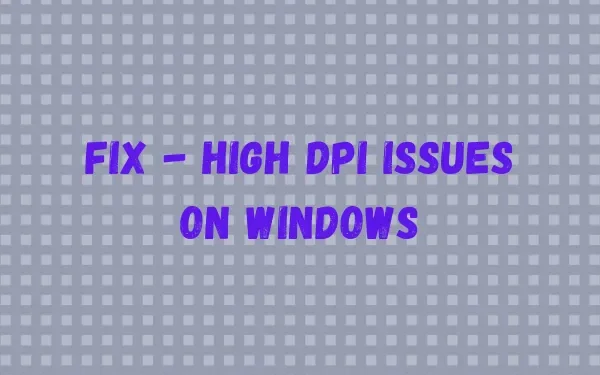
Termin „wysokie DPI” został ukuty w odniesieniu do drukarek i oznacza liczbę punktów na cal. Gdy rozdzielczość wyświetlacza mieści się w przedziale od 120 dpi do 144 dpi, Microsoft uważa to za wysoką rozdzielczość. Ta funkcja została po raz pierwszy dołączona do systemu Windows 7 i nadal jest używana.
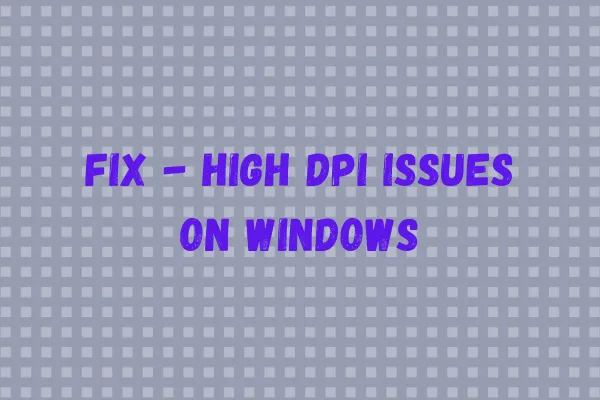
Mimo że w dzisiejszym świecie Full HD i wysoka rozdzielczość są dość powszechne, istnieją aplikacje (głównie stare), które mogą przestać działać, jeśli użyjesz wyższej rozdzielczości. W tym przewodniku omówimy, jak łatwo rozwiązać problemy z wysoką rozdzielczością DPI na komputerze z systemem Windows.
Co powoduje problemy z wysoką rozdzielczością DPI w systemie Windows?
Wysoka rozdzielczość oznacza, że wykorzystuje się więcej pikseli. Próba połączenia go na mniejszym wyświetlaczu może okazać się niezwykle trudna w obsłudze i oglądaniu. Istnieją głównie trzy czynniki, od których zależy DPI i są one następujące:
- Fizyczny rozmiar
- Rozdzielczość ekranu
- Ustawienia Windowsa
Większość aplikacji Windows opracowanych w przeszłości nie obsługuje wysokiej rozdzielczości DPI. Dlatego będą wyglądać słabo, gdy będziesz zmagać się z problemem wysokiego DPI na swoim komputerze. Jednak najlepsze jest to, że można je teraz zaktualizować, aby obsługiwały dużą liczbę punktów na cal, jeśli programista tak zdecyduje. Jedyne, czego wymagają, to zmodyfikowanie kodów wewnętrznych, aby dopasować je do wyższego DPI.
Nie możesz jednak zmusić kogoś do edycji kodu, ani nie masz nadziei na zmianę urządzenia (zakładając). Zatem pozostają Ci tylko dwie rzeczy, które możesz kontrolować i nad którymi możesz pracować. Sugerujemy zwiększenie opcji skalowania i uwierz nam, rozwiąże to problemy z wysoką rozdzielczością na Twoim komputerze.
Jak zmienić rozdzielczość, skalę i układ ekranu w systemie Windows 10
Napraw problemy z wysoką rozdzielczością DPI na komputerze z systemem Windows
Po zmianie ustawień skalowania, wyświetlania i rozdzielczości ekran staje się rozmazany, a zawartość ekranu nie jest już widoczna dla użytkowników. Uznając ten problem z niektórymi aplikacjami w systemie Windows, firma Microsoft wprowadziła pewne poprawki do systemu operacyjnego.
Zgodnie z nimi możesz albo uaktualnić system operacyjny Windows do nowszej wersji, albo ręcznie skalować rzeczy na większe. Oto, co musisz wykonać, aby przezwyciężyć problemy z wysokim DPI na swoim komputerze. Zobaczmy, jak możesz uwzględnić te zmiany.
- Uruchom Ustawienia , naciskając Win + I.
- Wybierz Dostępność w lewym panelu nawigacyjnym.
- Następnie przejdź do opcji Rozmiar tekstu i przesuń suwak w prawo. Możesz także zobaczyć jego podgląd.
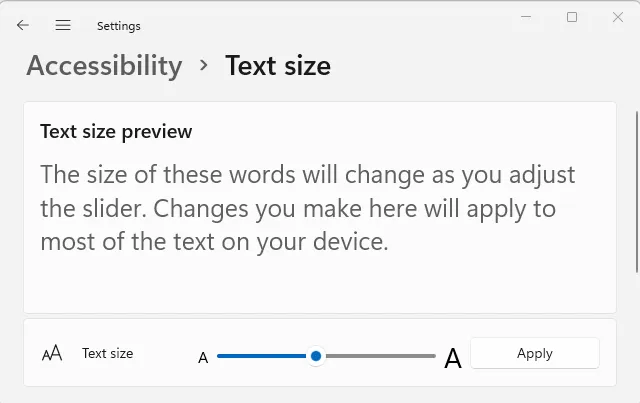
- Po zakończeniu zmiany rozmiaru tekstu kliknij Zastosuj .
- Spowoduje to zwiększenie rozmiaru tekstu i tym samym rozwiąże problem wysokiej rozdzielczości.
Jeśli korzystasz z komputera z systemem Windows 10, wykonaj zamiast tego poniższe kroki –
- Naciśnij Win + I, aby uruchomić stronę Ustawienia.
- Kliknij opcję Łatwość dostępu .
- W lewym panelu nawigacji wybierz opcję Wyświetlacz i przejdź do prawego panelu.
- Tutaj możesz zmienić rozmiar aplikacji, tekstu i innych elementów. Do każdej z rzeczy wspomnianych wcześniej znajduje się suwak.
- Aby jeszcze bardziej powiększyć rzeczy, użyj menu rozwijanego i wybierz 100%.
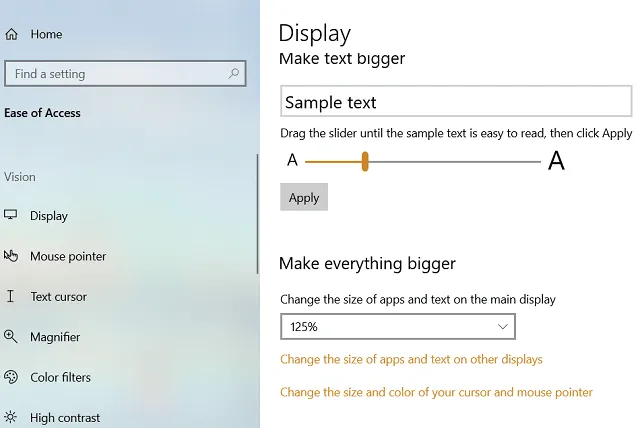
Napraw problemy z wysoką rozdzielczością DPI w konkretnej aplikacji
Jeśli problemy z DPI występują tylko podczas otwierania określonej aplikacji, możesz rozwiązać ten problem, wykonując poniższe czynności.
- Wyszukaj konkretną nazwę aplikacji w polu wyszukiwania systemu Windows.
- Kiedy pojawi się pasujący wynik, kliknij go prawym przyciskiem myszy i wybierz opcję – „Otwórz lokalizację pliku”.
- W otwartym oknie poszukaj tej aplikacji. Gdy znajdziesz tę aplikację, kliknij ją ponownie prawym przyciskiem myszy, ale tym razem wybierz „Właściwości”.
- Przejdź do karty Zgodność i kliknij „ Zmień ustawienia dla wszystkich użytkowników ”.
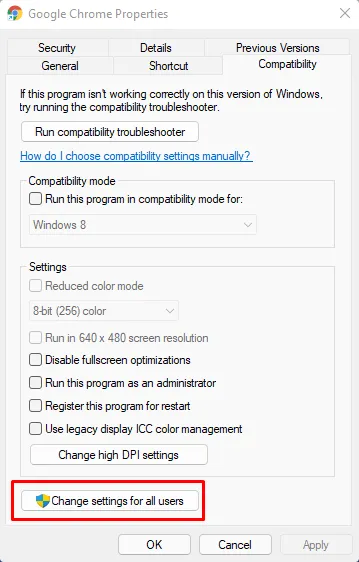
- Następnie kliknij „Zmień ustawienia wysokiej rozdzielczości DPI”.
- Na kolejnym ekranie zlokalizuj – „ Zastąpienie skalowania wysokiej rozdzielczości ”.
- Zaznacz pole pod nim i naciśnij OK. Zanim klikniesz OK , pamiętaj o wybraniu „Aplikacja” z menu rozwijanego .
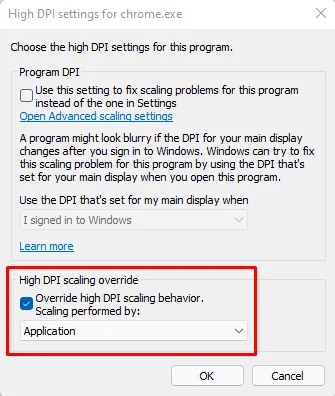
- Następnie uruchom ponownie komputer, aby wprowadzone zmiany zaczęły obowiązywać od następnego logowania.
Jak naprawić problemy z rozdzielczością ekranu w systemie Windows 10
Co to jest wysoka DPI w systemie Windows?
Termin DPI jest najczęściej kojarzony z drukarkami i liczbą punktów, które można wydrukować poziomo i pionowo w ciągu jednego cala. Jeśli chodzi o ekrany, dpi odnosi się do rozmiaru obrazu wyświetlanego na ekranie. Można wydrukować więcej punktów po obu stronach drukarki, jeśli ekran ma więcej fizycznych pikseli do wyświetlenia.
Mimo to tysiące aplikacji Windows nie będzie w stanie obsługiwać wyższych rozdzielczości . Interfejs użytkownika systemu Windows i aplikacji na takich wyświetlaczach jest zbyt mały, aby go używać. Wynika to z faktu, że ekran ma większą szerokość i wysokość niż interfejs aplikacji Windows, który nie obsługuje tego rozmiaru. W rezultacie na obraz wchodzi skalowanie okna.
Skalowanie wyświetlacza wiąże się z obniżeniem DPI o określony procent . Dzięki temu zwiększa się poziom komfortu użytkownika, ułatwiając mu czytanie i korzystanie z niego.
Mam nadzieję, że ten artykuł był dla Ciebie przydatny. Jeśli tak, udostępnij go znajomym i rodzinie.



Dodaj komentarz